机顶盒电视的亮度如何调整?操作步骤是什么?
1
2025-04-16
随着数字化办公的普及,截图功能已成为日常工作中的刚需。华为电脑作为市场上的热门产品,提供了便捷的截图方式。本文将详细介绍华为电脑的完整截图操作步骤,帮助您高效捕捉屏幕上想要的任何内容。
掌握华为电脑的完整截图操作,是提升办公效率的重要技巧之一。无论是记录信息、分享细节还是保存重要数据,截图功能都显得尤为重要。本文将带你一步步深入了解华为电脑的截图工具,包括不同截图方式的操作流程,以及一些实用的技巧和建议。
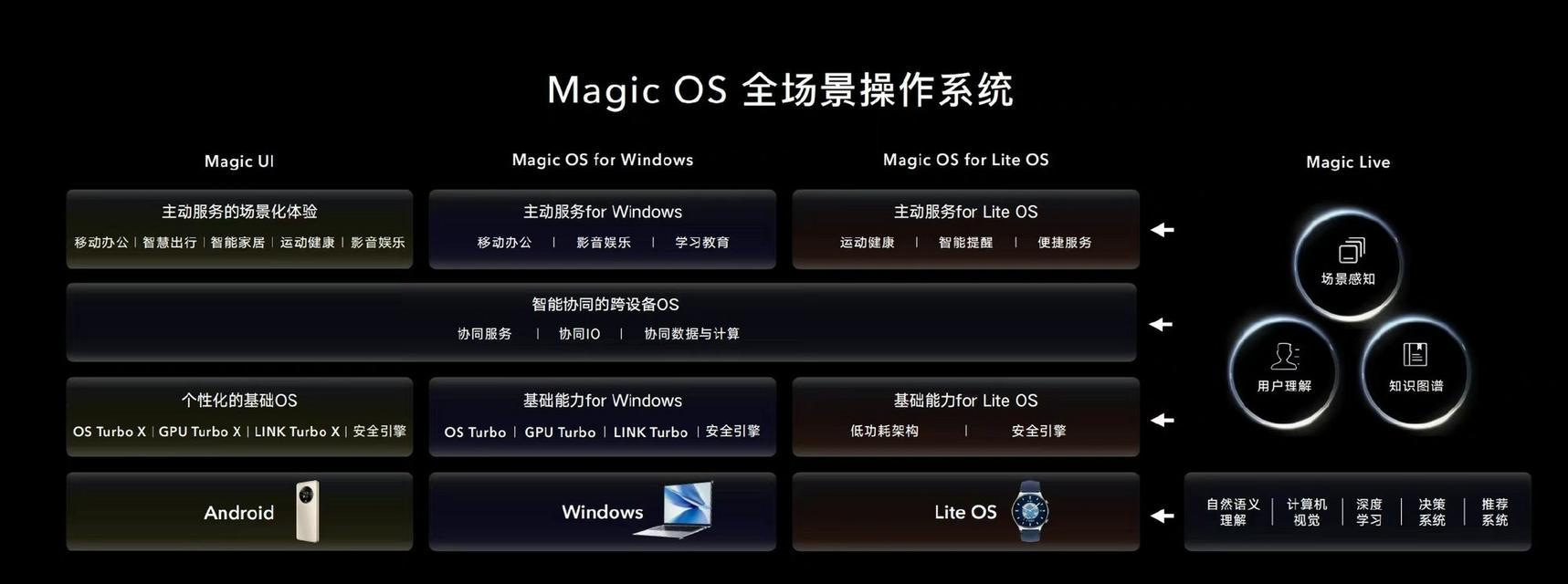
1.使用PrintScreen键
最直接的截图方式是利用键盘上的PrintScreen键(PrtSc)。
步骤一:打开您需要截图的界面。
步骤二:按下键盘上的`PrtSc`键。如果您的电脑支持,通常会有短暂的提示显示截图成功。
步骤三:打开“画图”程序或任何其他图片编辑软件,粘贴刚才的截图(Ctrl+V),然后保存。
2.使用Alt+PrintScreen组合键
当您只想截图当前活动窗口时,可以使用这个组合键。
步骤一:切换到您想要截图的窗口。
步骤二:按下`Alt+PrtSc`组合键,即可截取当前窗口的画面。
步骤三:打开图片编辑软件,粘贴截图内容并保存。
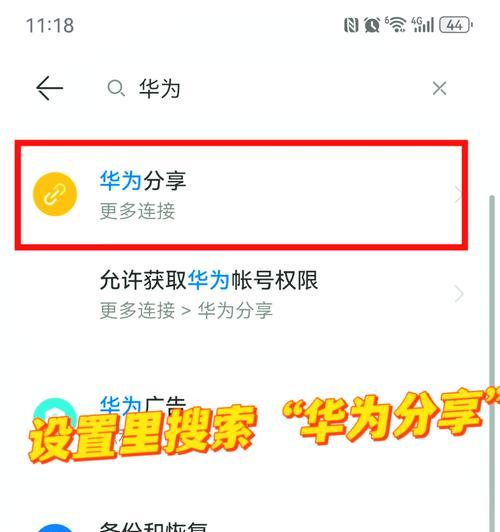
3.利用华为电脑截图工具
华为电脑预装了截图工具,为用户提供了更多截图选项。
步骤一:点击屏幕右下角的通知区域,找到并点击“截图”图标。
步骤二:选择您需要的截图方式,例如矩形截图、自由截图等。
步骤三:根据提示完成截图后,您将看到截图预览,您可以进行编辑或者选择保存位置保存截图。
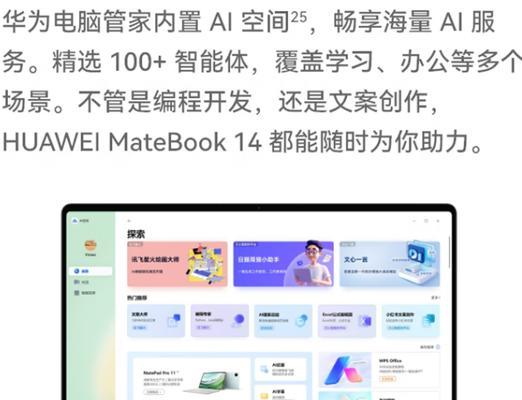
4.使用华为电脑的“截图”快捷方式
华为电脑提供了快捷方式截取特定区域或窗口。
步骤一:使用快捷键`Windows+Shift+S`激活截图模式。
步骤二:选择截图类型,例如矩形截图、圆形截图、全屏截图或者自由画图截图。
步骤三:截图完成后,在系统提示区将出现预览,您可以编辑或直接保存。
截长图:如果您需要截取超出屏幕高度的内容,可使用滚动截图功能。
快捷键自定义:在华为电脑中,您可以自定义截图快捷键,以适应个人使用习惯。
Q1:截图后找不到文件?
A:确保您在截图工具中已经选择或更改了保存路径,且截图后没有关闭保存窗口。
Q2:如何截取正在播放的视频内容?
A:将视频暂停后使用截图工具进行截图,或者使用专业截图软件来捕捉动态图像。
通过以上步骤,您现在应该可以熟练地使用华为电脑进行各种形式的屏幕截图。无论是简单快捷的按键操作,还是高级的截图工具使用,希望这些技巧能够帮助您在工作中更加高效。随着技术的不断更新,华为电脑也在不断提升截图功能的便利性与高效性,期待您去探索和发现更多实用功能。
版权声明:本文内容由互联网用户自发贡献,该文观点仅代表作者本人。本站仅提供信息存储空间服务,不拥有所有权,不承担相关法律责任。如发现本站有涉嫌抄袭侵权/违法违规的内容, 请发送邮件至 3561739510@qq.com 举报,一经查实,本站将立刻删除。